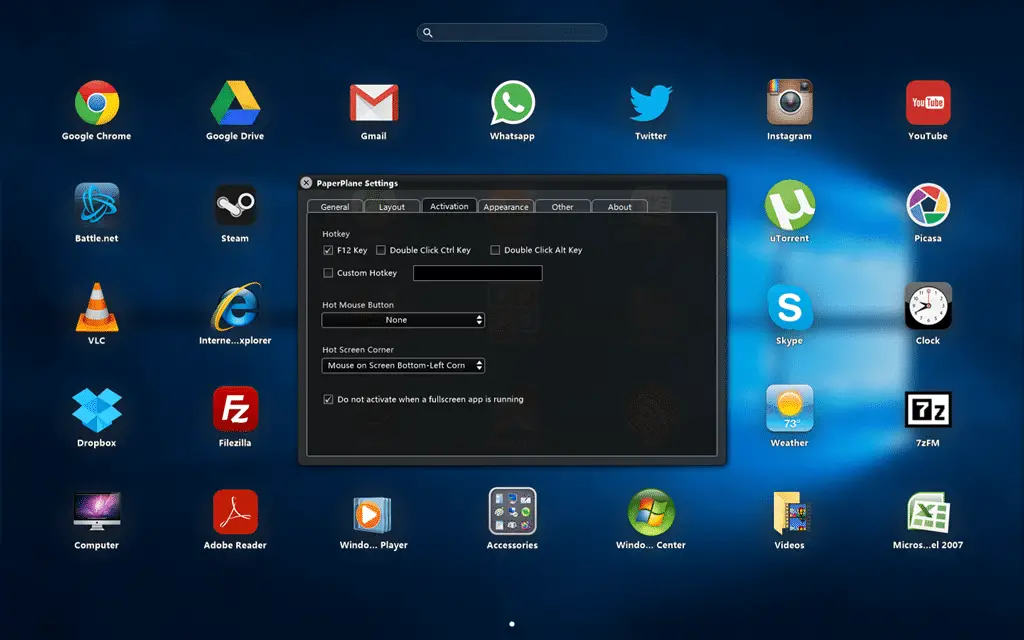
Aktivér PaperPlane Smart Launch
Der er mange måder at aktivere PaperPlane Smart Launch.
- Den enkleste måde skal være dobbeltklik på et hvilket som helst sted tomt på Windows-skrivebordet.
- Du kan bruge genvejstast som standard “F12” til at aktivere den.
- Den måde, jeg kan lide, er blot at pege markøren til venstre nederste hjørne for at aktivere den.
- Naturligvis kan du tilpasse disse indstillinger i aktiveringsfanen.
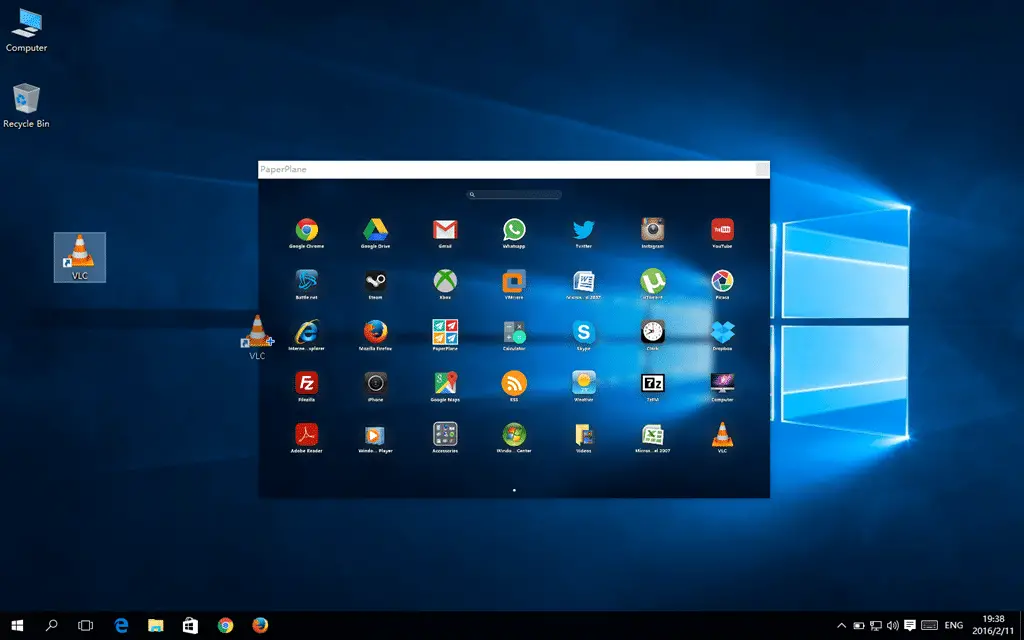
Tilføj en genvej
PaperPlane giver mulighed for at tilføje genvej til enhver app, fil, mappe eller web-URL.
- Du kan bruge træk og slip (vinduetilstand) til at tilføje genveje;
- Du kan bruge menuen med højreklik til at tilføje genveje
- Hvis du aktiverede “Send til PaperPlane” højreklikmenu i indstillingerne, kan du højreklikke på elementet og bruge “Send til PaperPlane” til hurtigt at oprette en genvej til elementet
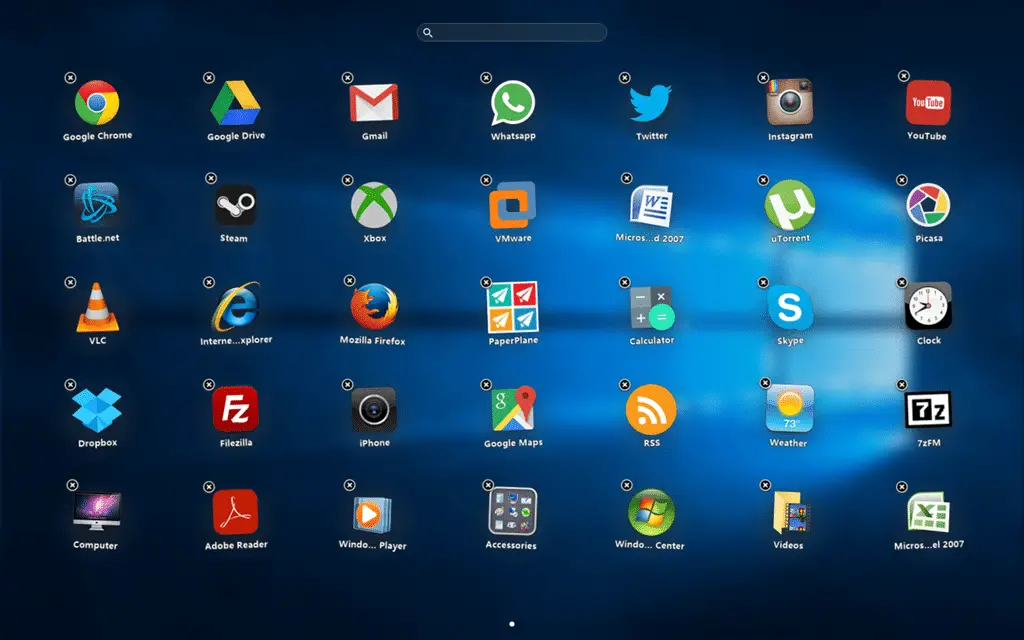
Slet en genvej
Det er let at slette en genvej i PaperPlane
- Højreklik på ikonet, og vælg "Slet" i højreklikmenuen;
- Hold venstre klik på ikonet, indtil det begynder at svinge, klik på X-knappen øverst til venstre for at slette det
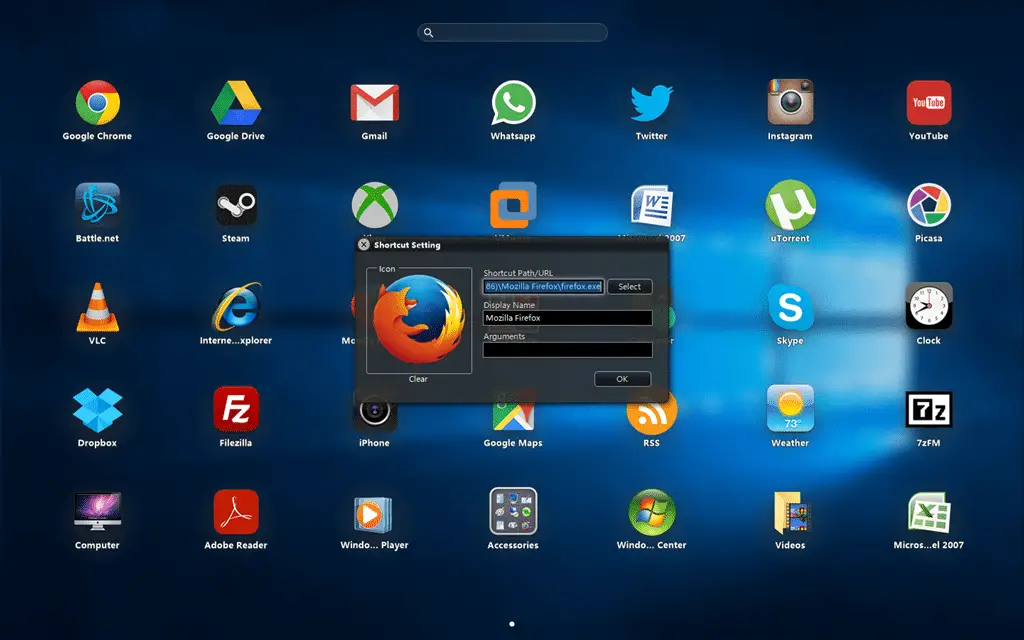
Rediger en genvej
For at redigere en genvej kan du blot højreklikke på genvejen, gå til "Genvejsindstilling", så får du muligheder for at tilpasse ikonet, redigere genvejsstien eller URL, displaynavnet og argumenter.
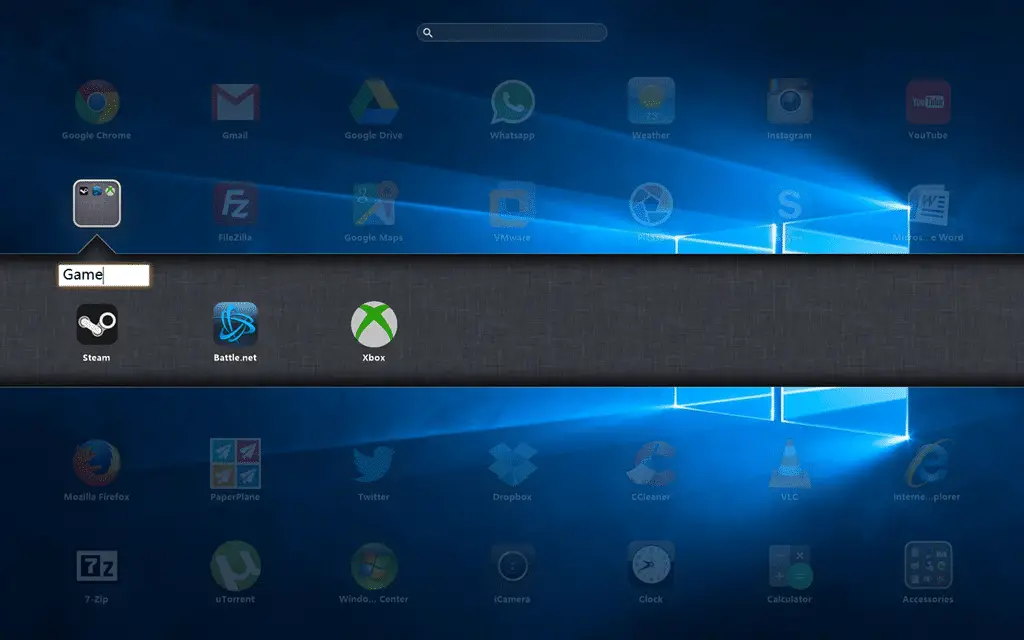
Gruppér genveje i en mappe
For at gruppere genveje af en lignende type i en mappe skal du blot trække og slippe en genvej til en anden. En mappe oprettes automatisk med mulighed for at navngive den. Du kan tilføje så mange genveje, som du vil i denne mappe.
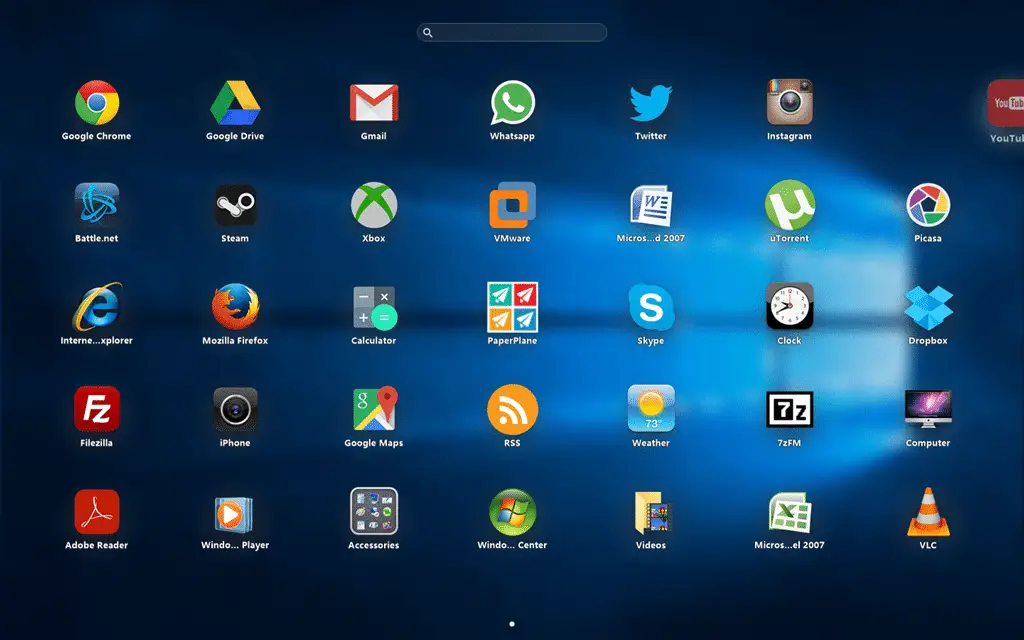
Gruppér genveje på et nyt skrivebord
Hvis du vil gruppere genveje i forskellige desktops / sider, skal du blot trække genvejen til højre kant af det aktuelle skrivebord, så oprettes et nyt skrivebord / side. Naturligvis kan du bruge højreklik-menuen til at tilføje et nyt skrivebord / side.
god app
det morsomme løfteraket
Pænt og ryddeligt! Jeg kan nu have et rent skrivebord. Tak for dette fantastiske værktøj.
Dette er en fantastisk applikation. Mit eneste problem med det er, at du kan bruge faneknapper eller piletaster til at navigere i menuen. Af denne grund er jeg nødt til at fortsætte med at kigge.
Jeg kan godt lide denne side
Kan du rådgive hvordan du arrangerer ikoner efter mit valg. Jeg ser, at når jeg flytter et ikon til et bestemt område, vender det tilbage til den oprindelige placering.
rart
installeret for et par dage siden og elsker det indtil videre. et stort problem er, at det faktisk ikke indlæses med Windows-opstart, selvom det skal. Jeg er nødt til at åbne det manuelt hver gang jeg starter windows for at det skal fungere. kører Windows 10 jubilæumsudgave
Wow! Mange tak.
Det er virkelig fantastisk. Tak skal du have.
god og nem at bruge woooow
lignende
Excelente Programm
det er så rart, hold det op
Logiciel, parfait, rien à dire; utile; beau et facile;… .mille fois merci
gr88888888888888888
det er en meget flot app.
Jeg vil gerne prøve det første gang
interestingINOVATION !!!!!!!!!!!!!!!!!!!!!!!!!!!!!!!!!
Hej itigic, jeg er virkelig forelsket i din app, men jeg har bare et lille lille problem og vil gerne pege her, hvis du kunne rette det på de nyere versioner, foretage en mulighed for at ændre størrelsen på søgefeltet, jeg synes det er for lille, lav en mulighed for position også (jeg ville ikke bruge den), måske vil nogen gerne have muligheder for at placere bjælken i bunden eller vandret dias. Tak!
Ser Gr8 ud
Jeg kan godt lide dette meget - det er meget pænere end windows startskærm.
Men jeg har et problem - er der en måde at slette en side på?
Jeg oprettede flere sider og flyttede derefter gradvis alle genveje ind på den første (venstre) side.
Men nu finder jeg, at siderne til højre ikke kan slettes. Er der en måde at gøre det på?
Jeg har dobbelt skærme. Er det muligt for PaperPlane at vises på en bestemt skærm?
Eller tror du, jeg ville have brug for endnu et stykke software for at opnå dette?
Tak
Jeg vil have, at det skal være der for evigt i stedet for at ændre sig, når jeg åbner et program
Når jeg stryger med at holde venstre museknap nede, er det glat, men når jeg slipper det, er det så laggy, det gør ondt i mine øjne.
Jeg kan ikke leve uden min proceslinje. Så det er ikke til min.
Det er ikke produktivt
@Jelmer, du kan bruge skrivebordstilstanden, du har også din proceslinje.
Tak for denne ansøgning. Det er fremragende. Tænk på stabiliteten for personer med handicap eller sygdom
Jeg kan godt lide konceptet, men appen er lidt ustabil i det øjeblik, jeg har fået to nedbrudt i 10 minutter. Jeg kommer tilbage igen på et senere tidspunkt.
Er der også nogen chance for en mulighed for titlen vandrette separatorer på en side for at tillade gruppering uden brug af mapper?
det er cool, det er ikke den bedste tho
Meget insteresting program. Det vil være rart at give mulighed for at ændre størrelse på hovedvinduet.
Fedt nok! Men ikke alle programmer tilføjes automatisk. Når manuelt trækker genveje, fungerede nogle programmer ikke. Når du trækker .exe-filen fungerer alt.
Jeg er ikke i stand til at gøre de enkleste ting - ikke engang ændre genvejsikonet. Jeg kører Windows 7 Ultimate.
Hej, for at ændre ikonet skal du blot højreklikke på ikonet og gå til genvejsindstillinger. Klik derefter på ikonet og vælg dit foretrukne billede.
Ne serait 'il pas possible d' obtenir les explulations (ci-dessus) da FRANCAIS, svp.
merci
Excelente programa !!! . amigos.
Espero pronto una nueva versión